Alcances y Restricciones
El reporte que genera el sistema para el Instituto Nacional de Seguros, en Costa Rica, es un recurso complementario y de apoyo a la construcción final del reporte mensual. NO es el reporte como tal, por lo que la dependencia y procedimiento de importarlo en el archivo que provee esta institución, denominada MACRO INS, se mantiene tal cual.
Esta herramienta tiene un error identificado y documentado en el tratamiento del valor de la fecha de nacimiento de cada persona y ocurre con fechas mayores al día 12 del mes, provocando que dicho valor sufra una transformación al cargarse al archivo.
En las condiciones actuales, el reporte final debe validarse en detalle y en algunos casos manipularse en la herramienta que provee el INS, para que el archivo final se pueda cargar exitosamente.
Configuraciones Generales
Correo Electrónico y Dirección Física formato INS
En la lista de personas se debe buscar cada empresa, hacer click en Editar y registrar los valores Correo Electrónico y Dirección Física (formato INS: Provincia, Cantón, Distrito, Dirección por señas)
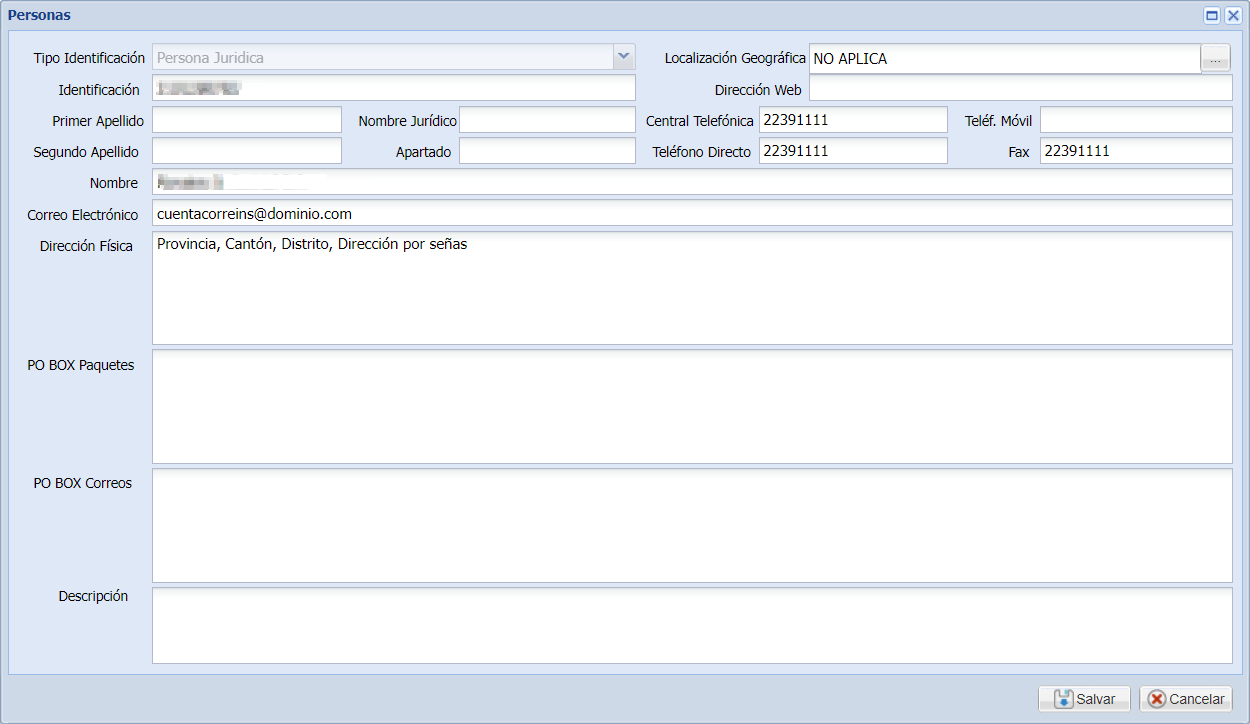
Otros Datos Generales, relacionados con el INS RT:
Identificación: debe corresponder al número de cédula jurídica.
Central Telefónica: debe tener el número de teléfono requerido por el archivo del INS RT.
Fax: debe tener el número de teléfono requerido por el archivo del INS RT.
Nombre: debe contener el nombre o razón social de la empresa tal cual esté registrada en INS RT.
Entidades Externas
Si la empresa cuenta con más de una póliza RT, debe crearlas, bajo la denominación de Entidades Externas. Se sugiere que, en el nombre de la Entidad se digite el Número de Póliza, como referencia de búsqueda.
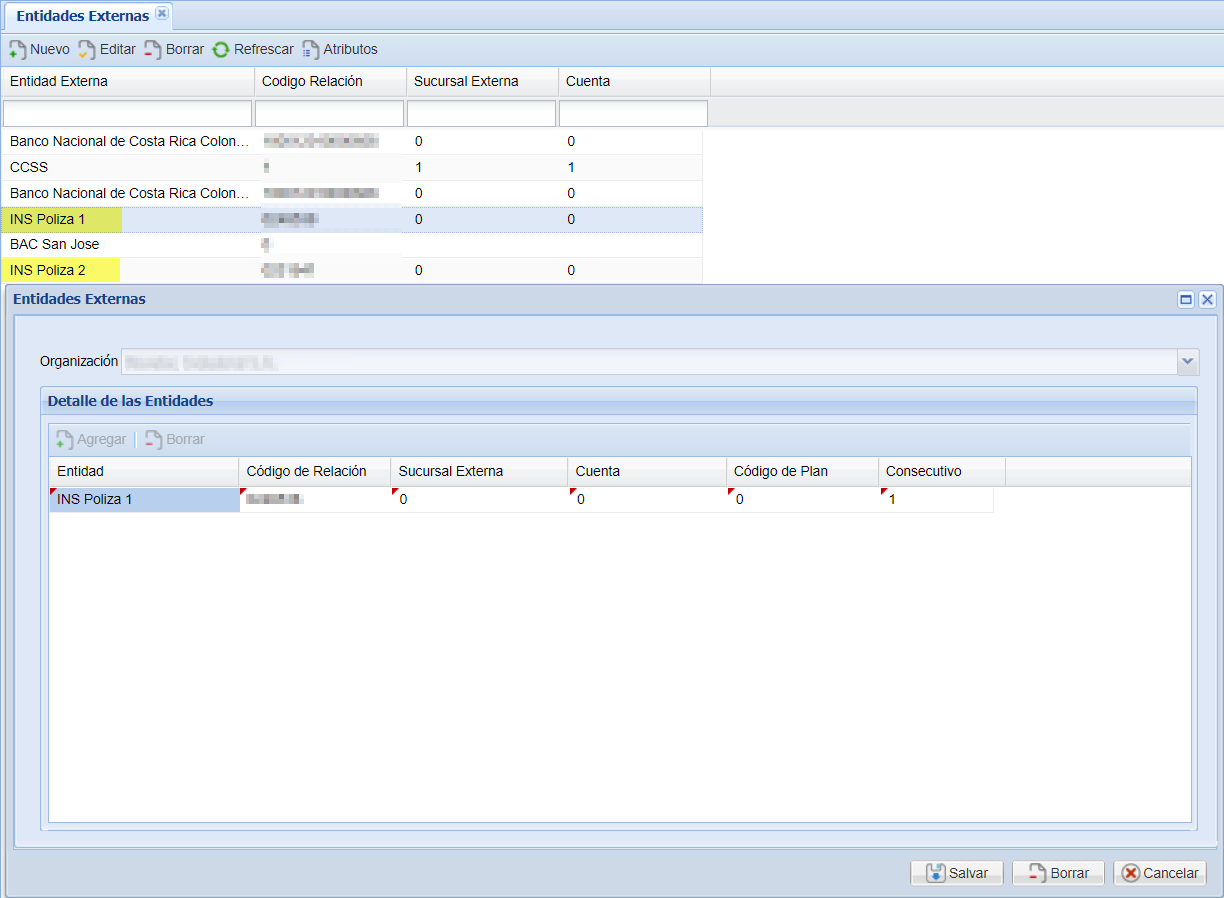
En la pantalla de registro de la Entidad Externa, proceda a digitar los datos en las columnas:
Entidad: Es el nombre INS y se sugiere agregar el número de póliza RT. ejemplo: INS - Póliza 0632934.
Código de Relación: en esta columna se digita el número de póliza RT
Sucursal Externa, Cuenta, Código de Plan, digite el valor CERO. Estas columnas no aplican para el INS
Consecutivo: Digitar el valor 1.
Haga clic en Salvar para finalizar el proceso de registro.
Atributos
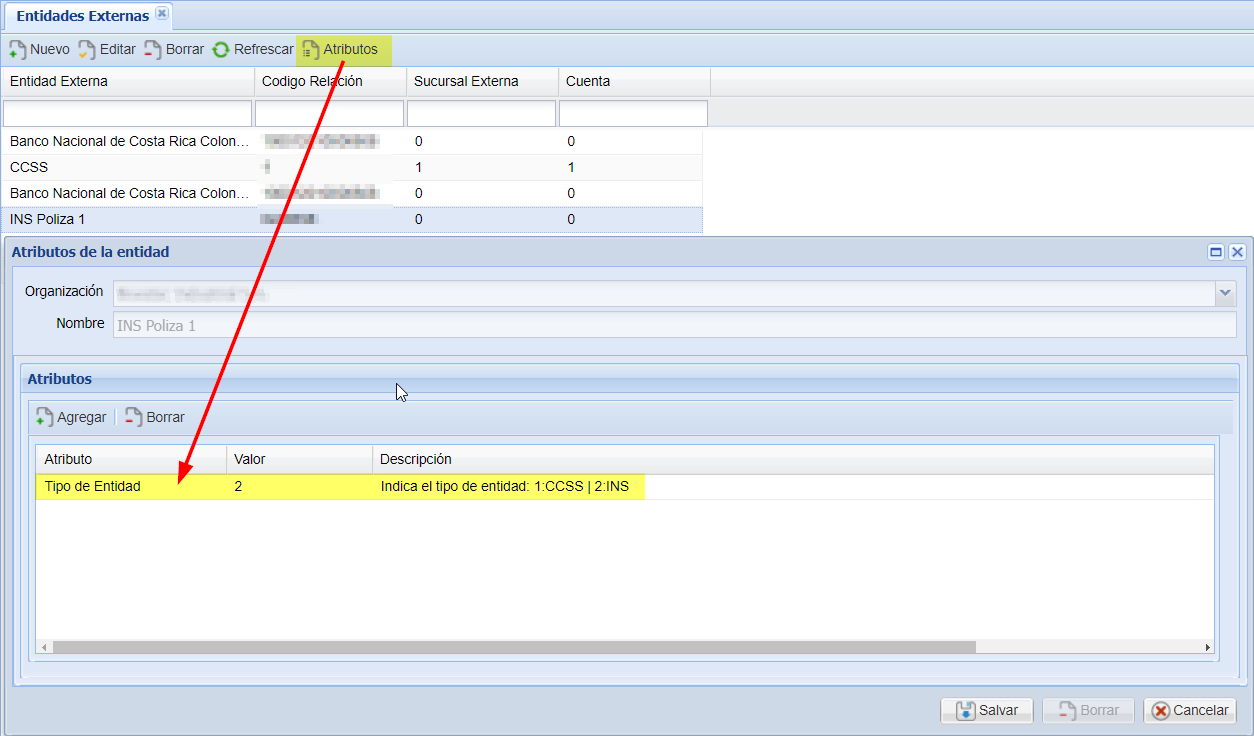
Una vez que la Entidad Externa INS RT, proceda a agregar el atributo Tipo de Entidad conforme se visualiza en la imagen anterior.
El botón para acceder a los Atributos se encuentra en la barra de herramientas del filtro Entidades Externas.
Colaboradores
A cada colaborador, se le debe asignar la Póliza RT (Entidad Externa), en el contrato.
Para realizar esta acción siga las siguientes instrucciones:
1. En la opción de Menú: Gestión de Contratación, seleccione Entidades Externas por Colaborador.

2. En la pantalla de filtros, haga clic en el botón Nuevo si es un colaborador nuevo y proceda a registrar los siguientes datos
a. Seleccione el colaborador
b. En el detalle haga clic en el botón Agregar y seleccione la póliza que le corresponda al colaborador.
c. Haga clic en Salvar para aplicar el registro.
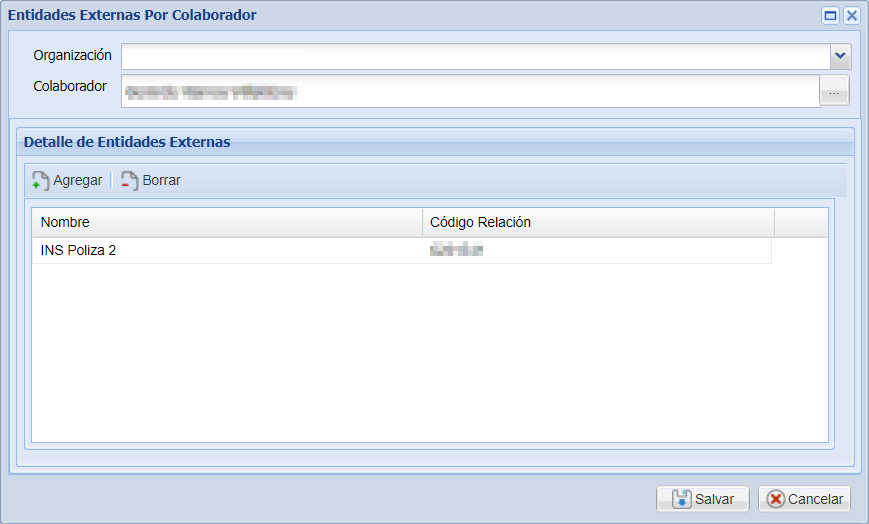
Si requieren modificar un registro existente, primero lo deben borrar y luego ingresarlo como nuevo. Ejemplo si al colaborador se le cambia de póliza en un determinado momento.
Este proceso se aplica independientemente de si la empresa tiene una o varias pólizas.
Conceptos de Pago
Todos aquellos conceptos de Pago (Ingresos), que se deban considerar en la suma del monto total pagado al colaborador, deben tener configurado el atributo: Calculo de Hora Reporte INS, con el valor 1.
En la siguiente imagen se muestra un ejemplo.
Para acceder a esta configuración, el usuario debe tener permisos de administración, que le permitan acceder la opción de Configuración de Nómina - Conceptos de Nómina
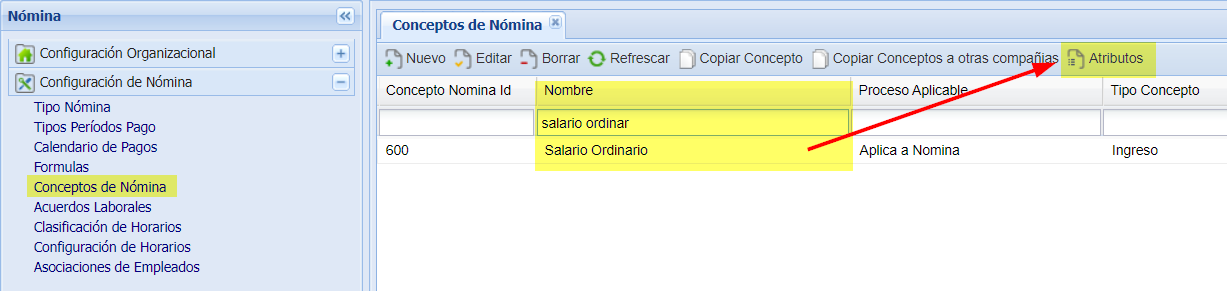
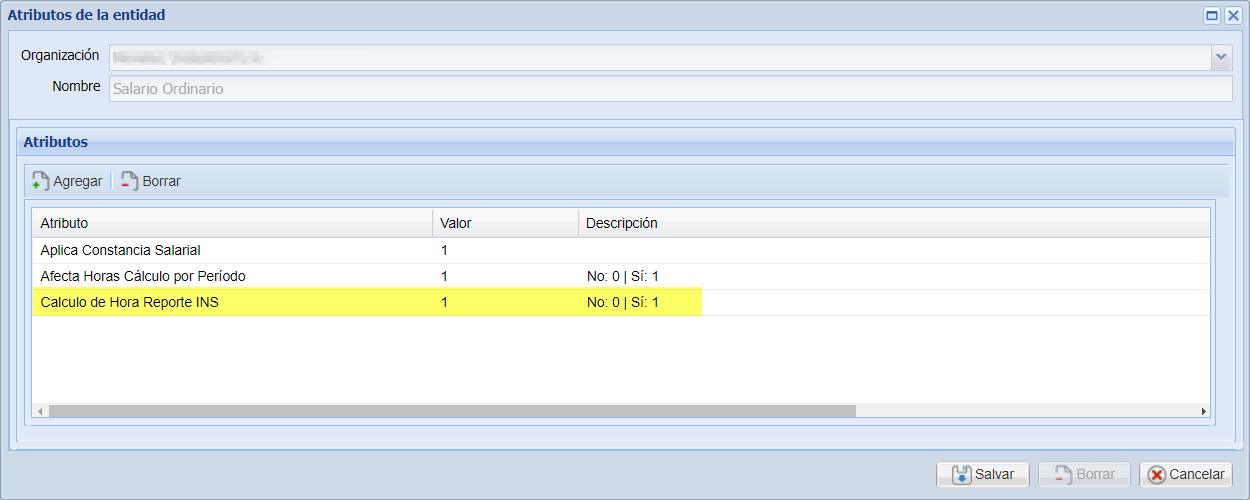
Acciones de Personal
El proceso de reporte de la o las pólizas del INS RT debe considerar aquellas incidencias que le ocurran al colaborador, durante el mes a reportar.
Esta homologación de acciones se establece registrando, para cada plantilla, el código con el que el INS recibe dichas incidencias.
En la imagen siguiente se muestra un ejemplo de una plantilla de acción de personal que contiene un atributo denominado Registro Obrero INS, y el valor correspondiente de acuerdo al motivo de la acción.
Existen varias plantillas que contienen estos parámetros para casos como: Ingresos, Salidas, Incapacidades, Licencias o Permisos sin Salario, entre otros. Estos códigos los determina e informa el INS, para referencia del usuario use los valores que se muestran en la columna Descripción
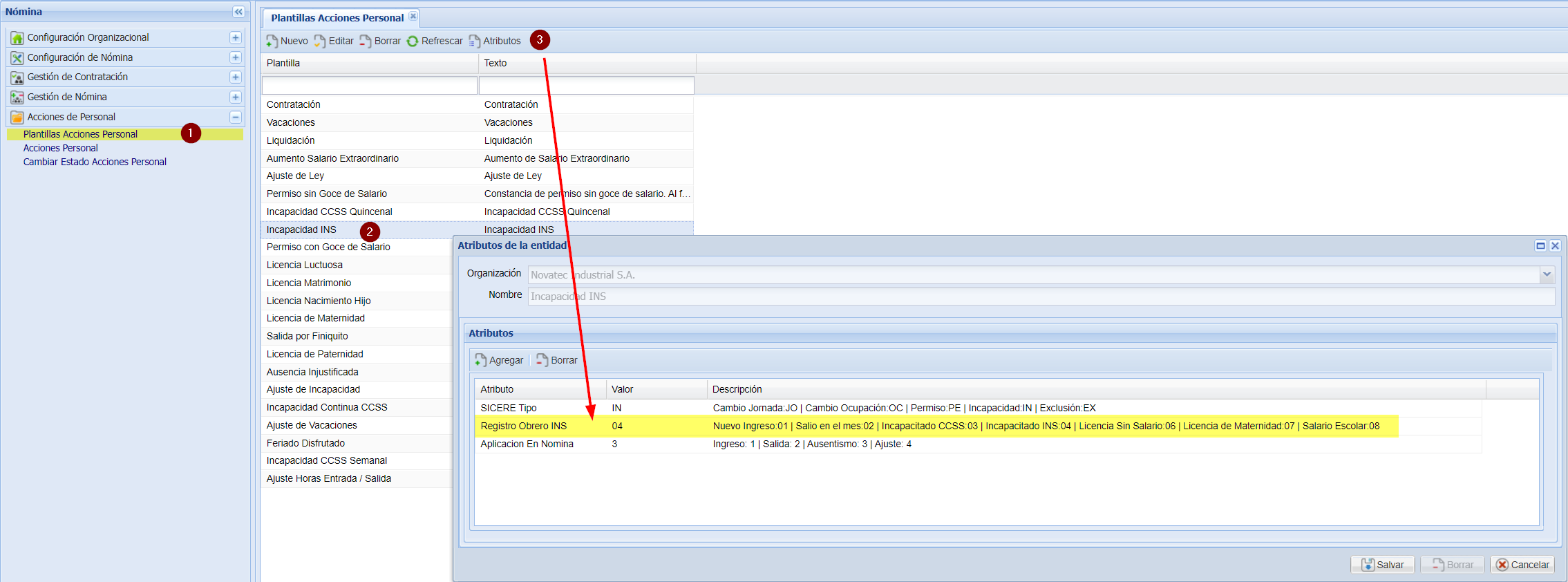
Clasificación de Horarios
El INS RT requiere una codificación particular que refiere al horario que cumple el colaborador. Para realizar esta configuración siga los siguientes pasos
1. Acceda a la opción: Configuración de Nómina, Clasificación de Horarios
2. En la pantalla de Atributos ingrese el tipo denominado: Clase de Jornada INS, y asigne el parámetro conforme a los códigos indicados en la columna Descripción.
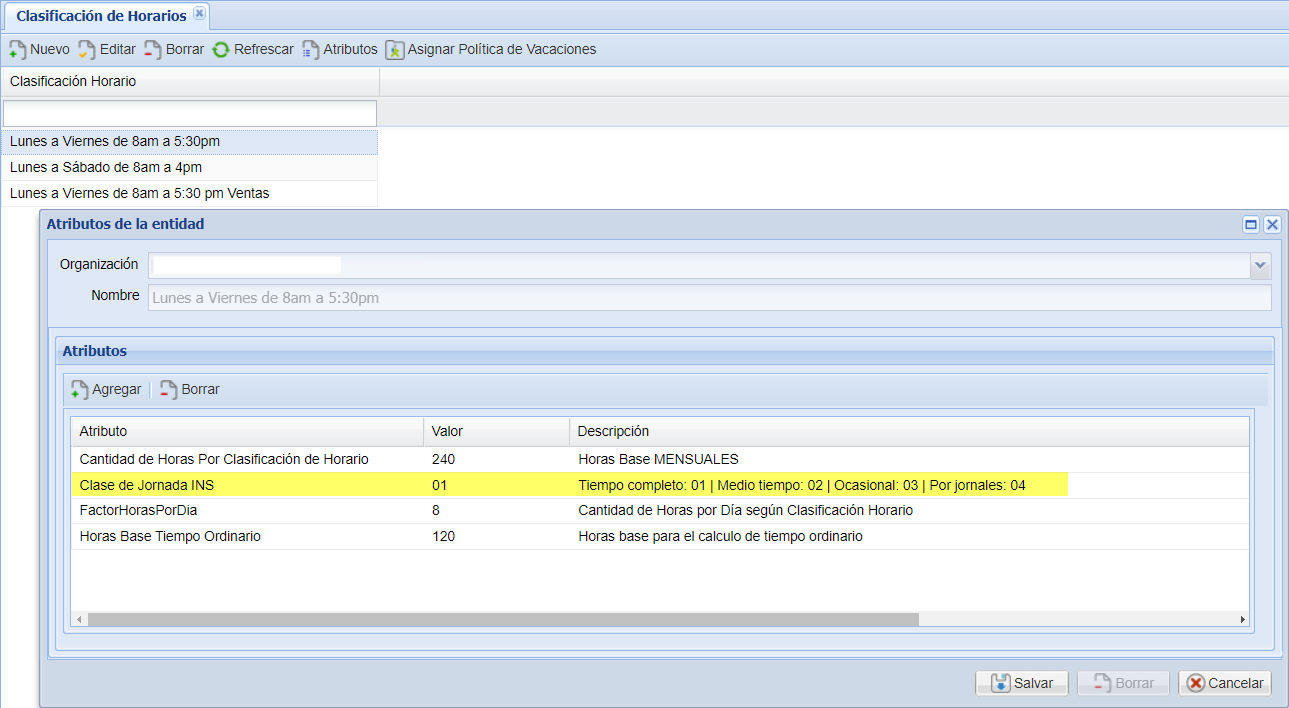
Generación del Reporte
Para generar el archivo de carga, de la información de INS RT, siga las siguientes instrucciones:
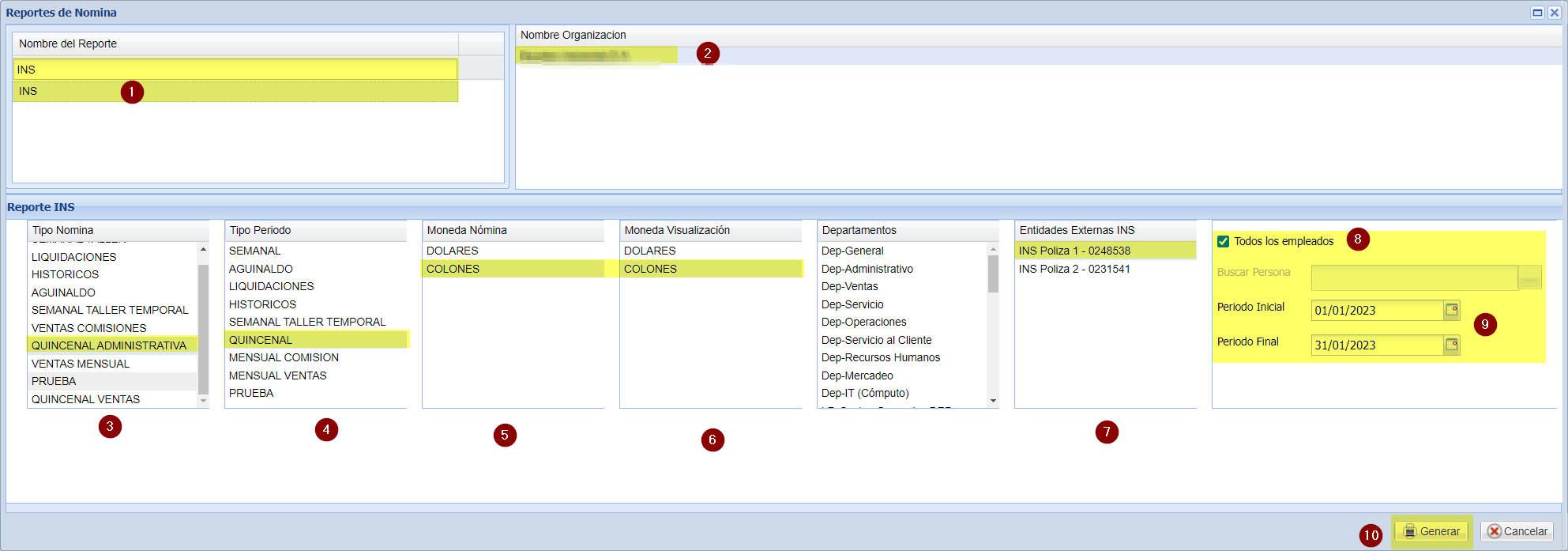
1. En la pantalla de reportes busque y seleccione el formato INS.
2. En la lista de organizaciones seleccione la organización.
3. Seleccione el tipo de nómina. Este filtro permite selección múltiple, combinando la tecla CTRL con el puntero del mouse.
4. Seleccione el tipo de período. Este filtro permite selección múltiple, combinando la tecla CTRL con el puntero del mouse.
5. Seleccione la moneda de registro, conforme a la configuración que tenga cada tipo de planilla.
6. Seleccione la moneda de visualización, conforme a la configuración que tenga cada tipo de planilla. Ejemplo si la nómina se registra en Dólares, pero se debe reportar en Colones, al INS RT.
7. Seleccione la póliza a reportar. Este filtro es de selección única.
8. Haga clic en elemento "Todos los empleados".
9. Seleccione el rango de fechas.
10. Haga clic en el botón Generar.
Proceda a validar el archivo generado en el archivo provisto por la institución aseguradora, para luego generar el archivo final que se transmite a la plataforma del INS.